
iPadを使うならアップルペンシルをセットで持っておきたい!絵を描くことはもちろん、スクリブル有効化で手書きでテキスト入力もできます。
「スクリブルって何?」
「手書きでテキスト入力ができるのは便利だね!」
iPad購入と同時にアップルペンシルを買う方は少なくないと思います。
私もiPad mini6を買う際、一緒にアップルペンシルを買いました。
アップルペンシルを使う事でiPadで絵を描くのがラクになりますが、特に我が子が絵描きが好きで、喜んで使っています。
アップルペンシル1つあれば、ペンタブのように絵を描くことは勿論、文字入力もできて便利です。
当記事では私の体験の元、iPadでアップルペンシルを使う設定方法を解説します。
iPadでアップルペンシルを使う設定方法は?
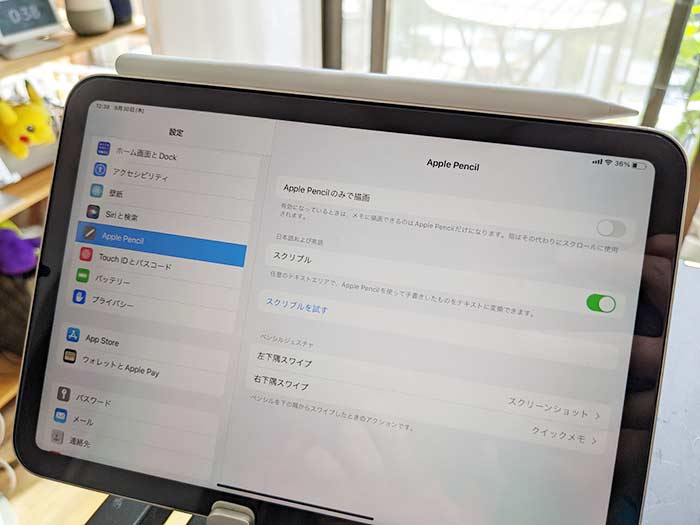
「さぁ、アップルペンシルを使ってiPadに絵を描こう!」
と、意気込んでましたが、
いざ絵を描こうとしても反応しませんでした(汗)
「ペアリングが必要?」
「Bluetooth接続が必要?」
「設定が必要?」
一番簡単にアップルペンシルを使えるようにするには、iPadの側面に一旦アップルペンシルを付けるだけ。アップルペンシル(第2世代)独自の仕様ですが、側面に付けるだけでペアリングが完了します。Bluetoothオフでもアップルペンシル(第2世代)は動作します。
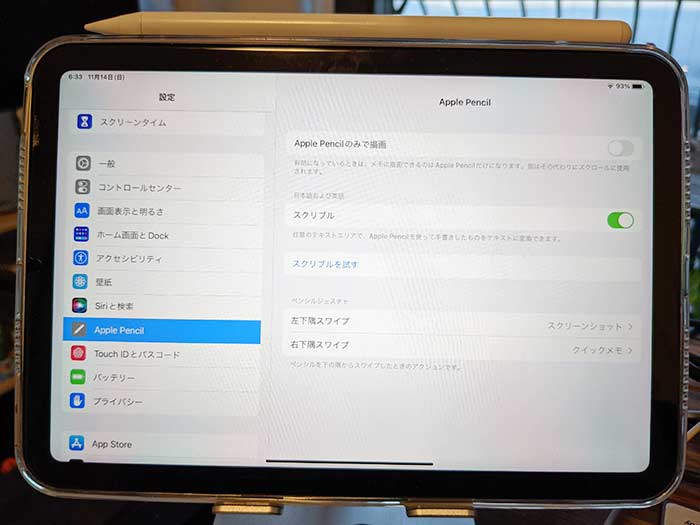
アップルペンシルでiPadを操作できるようになったら設定もチェック!
アップルペンシルのみで描写は?
オンでOK!
メモに絵が描けるのはアップルペンシル使用時で、指で絵は描けません。指を動かしてもスクロールやスライドのみの操作になります。
スクリブルって何?
スクリブルは、任意のテキストエリアでアップルペンシルを使って手書きした文字がテキスト化される機能です。
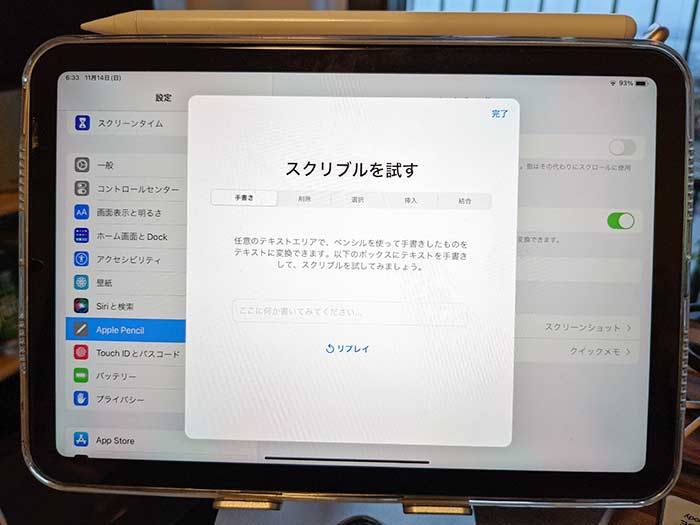
オンにしておくと、キーボードでの文字入力が不要になります。
どのような機能か試せるので、スクリブルを試すをタップして試してみてください。
ペンシルジェスチャは?
ペンシルジェスチャはアップルペンシルを使って動作する機能を決められます。
iPad画面左下隅からアップルペンシルをスワイプすると”スクリーンショット”ができるようになり、
iPad画面右下隅からアップルペンシルをスワイプすると”クイックメモ”を表示させることができます。
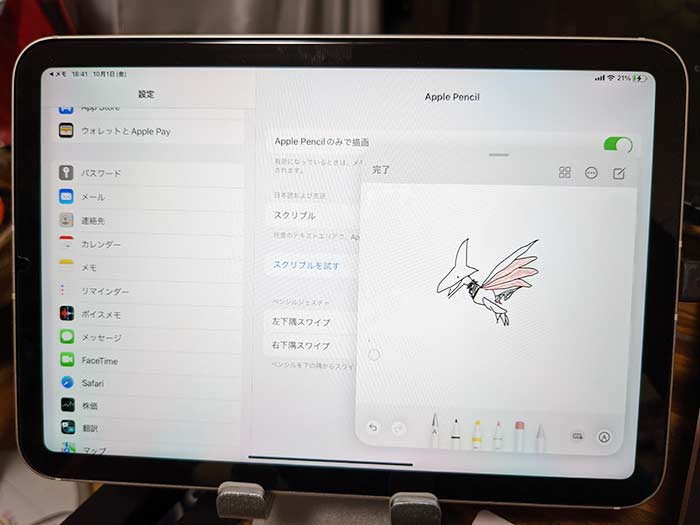
思いついたことや気になった言葉などをすぐ文字や絵でメモれます。
iPad mini6で、絵描き★#マルチタスク#iPadmini6#iPadmini#iPad#ペイント#絵描き pic.twitter.com/hm5On6rtmM
— かずき@webmobile☆モバイルおたく (@webboyjp) October 1, 2021
我が子にアップルペンシルを持たせたらあっという間に絵を描き上げていました。
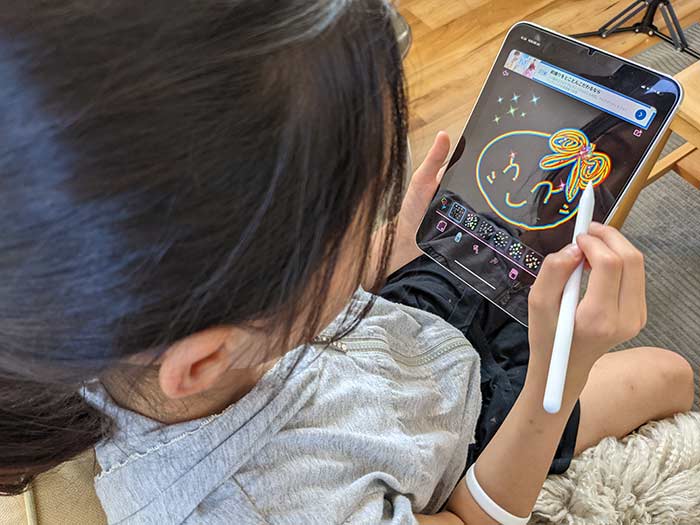
筆圧も問題なく反映されています。
え?アップルペンシルより安いペンがある?
びっくりしたのですが、アップルペンシル(第2世代)は意外に本体価格が高いです!
15,000円くらいします(汗)
しかし、
アマゾンではアップルペンシルもどきが多数販売しています(笑)
めちゃめちゃコスパの良いアップルペンシルもどきなので、使う機会が少ない方やお金をかけたくない方には、”もどき”をおすすめします♪
関連 「中古が買い!」iPad mini 6(セルラーモデル)を買ったのでレビュー!スペック比較・使用感は?
参照 Apple Pencil を iPad に接続する
以上、iPadでアップルペンシルを使う設定方法でした。












・誹謗中傷、過激かつ攻撃的なコメントはIPアドレスを明記して公開する場合があります。
・検証依頼・読者様の体験レビューなども是非書き込みお願い致します。
※コメント欄が無い記事はコメントを受け付けていません。